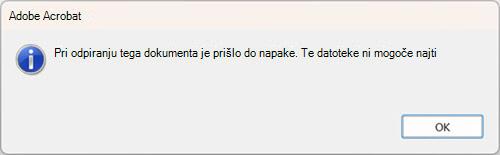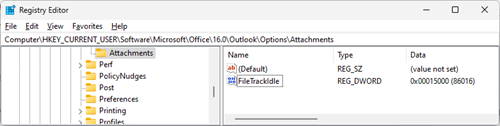Zadnja posodobitev: 24. oktober 2023
TEŽAVA
Če uporabite funkcijo hitrega tiskanja v namizni različici Outlooka za tiskanje e-poštnih sporočil s prilogami PDF, se priloga morda ne bo natisnila in morda boste dobili sporočilo o napaki.
Napaka je lahko videti tako:
STANJE: REŠITEV
Med preiskavo o tej težavi je eno opazovanje, da Outlook briše datoteko PDF, preden jo lahko natisnete. To še posebej velja za Adobe Acrobat Reader. Če želite odpraviti težavo, lahko nastavite registrski ključ, ki bo povzročil, da Outlook čaka dlje časa, preden izbriše začasno datoteko. Upoštevajte spodnja navodila za dodajanje registrskega ključa:
[HKEY_CURRENT_USER\Software\Microsoft\Office\16.0\Outlook\Options\Attachments] "FileTrackIdle"=dword:00015000
-
Z desno tipko miške kliknite gumb Start sistema Windows in izberite Zaženi.
-
V pogovornem oknu Zaženi vnesite Regedit in izberite V redu.
-
V vrstico na vrhu ukaza Regedit prilepite to pot in pritisnite tipko Enter,Computer\HKEY_CURRENT_USER\Software\Microsoft\Office\16.0\Outlook\Options
-
Z desno tipko miške kliknite tipko Možnosti in izberite Nova tipka.
-
Poimenujte nove priloge ključa.
-
Z desno tipko miške kliknite Priloge in izberiteNova, DWORD32 (32-bitna) vrednost in jo poimenujte FileTrackIdle.
-
Z desno tipko miške kliknite »FileTrackIdle « in izberite »Spremeni« in za »Podatki o vrednosti«: 15000.
-
Potrdite, da se register ujema s sliko spodaj, in če je tako, zaprite urejevalnik registra.
Opomba: Če še vedno vidite napako Pri odpiranju tega dokumenta je prišlo do napake. Te datoteke ni mogoče najti.povečajte registrski ključ FileTrackIdle na 30000. Če se po tej spremembi napaka še vedno prikaže, jo povečajte na 60000. Za referenco je mapa Outlook Secure Temporary File, kjer gre začasna datoteka, ta pot, %localappdata%\Temporary Internet Files\Content.Outlook. Za dostop do te poti z desno tipko miške kliknite gumb Start sistema Windows , izberite Zaženi in prilepite to pot ter izberite V redu.
Med preskušanjem smo našli hitrejše tiskanje nekaterih bralnikov datotek PDF. Če je težava s hitrostjo tiskanja, lahko poskusite z nadomestnim bralnikom. Našli smo Foxit PDF Reader je učinkovit kot alternativa. Če poskusite uporabiti drug bralnik, ne pozabite odpreti nastavitev sistema Windows, privzetih aplikacij po vrsti datoteke za .pdf in jih nastaviti na želenega bralnika. Prav tako smo preskusili Edge kot privzeti bralnik in ni deloval dosledno. Edge lahko prekine hitro tiskanje in vas vpraša, s katero aplikacijo želite tiskati. To težavo bomo odpravili z ekipo za Edge.
Če za hitro tiskanje ne morete uporabiti drugih možnosti, so:
-
Shranite priloge lokalno in jih nato natisnite v privzetem programu.
-
Odprite e-poštno sporočilo in nato natisnite priloge.
Dodatni viri
Več virov

Vprašajte strokovnjake
Povežite se s strokovnjaki, razpravljajte o najnovejših novicah in najboljših praksah za Outlook ter preberite naš spletni dnevnik.

Poiščite pomoč v skupnosti
Zastavite vprašanje in poiščite rešitve pri posrednikih za podporo, MVP-jih, inženirjih in uporabnikih Outlooka.

Predlagajte novo funkcijo
Veselimo se vaših predlogov in povratnih informacij. Zaupajte nam svoje mnenje. Z veseljem ga bomo prebrali.
Glejte tudi
Popravki ali rešitve za nedavne težave v Outlooku za računalnike s sistemom Windows